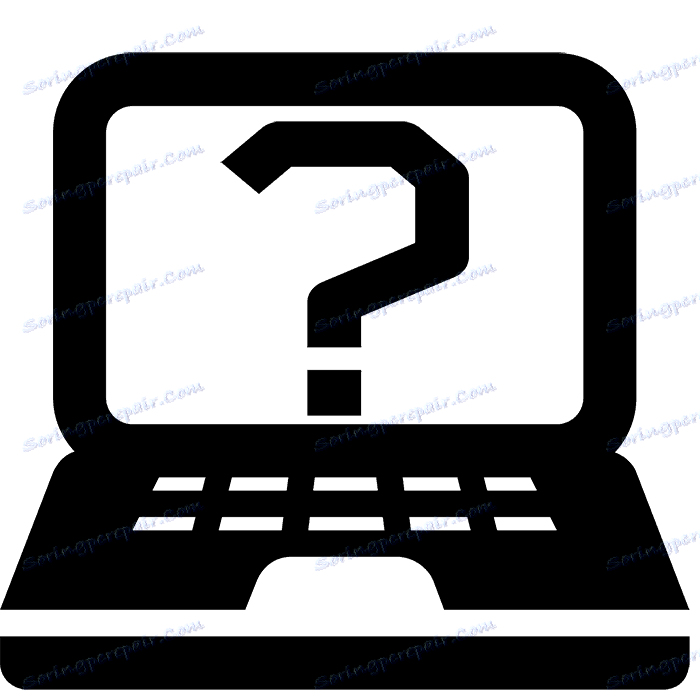Як дізнатися модель ноутбука DNS
Компанія DNS активно займається розробкою ноутбуків. У них присутня велика кількість моделей різної комплектації. Іноді бувають випадки, коли потрібно дізнатися модель свого переносного ПК. Здійснити це можна кількома нескладними методами. Детальніше про них ми і поговоримо нижче.
зміст
Дізнаємося модель ноутбука DNS
Зазвичай на всіх портативних комп'ютерах на задній кришці або передньої панелі є наклейка, на якій зазначено марку та модель пристрою. В першу чергу слід її перевірити, оскільки даний спосіб є найпростішим. Однак іноді вона стирається і розібрати деякі символи стає неможливо. Тоді на допомогу приходять інші методи, що вимагають виконання певних дій.
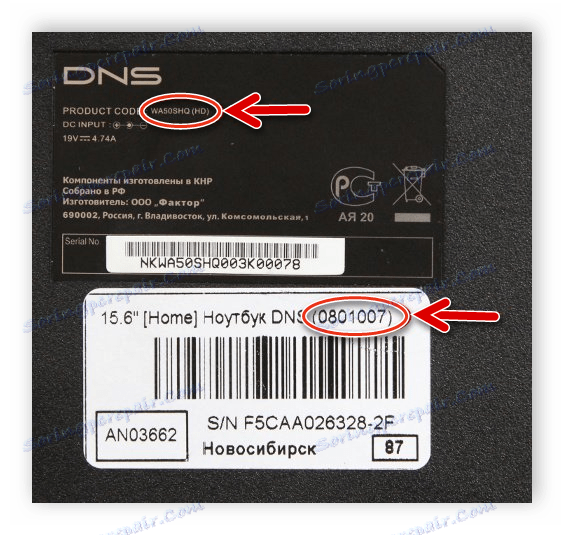
Спосіб 1: Програми для визначення заліза ПК
На просторах інтернету є безліч сторонніх програм, функціональність якого зосереджена на тому, щоб надати користувачеві детальну інформацію про його пристрої. Представників такого ПО дуже велика кількість, проте всі вони працюють приблизно за одним і тим же алгоритмом. Вам достатньо перейти в розділ з системною платою і знайти рядок «Модель».
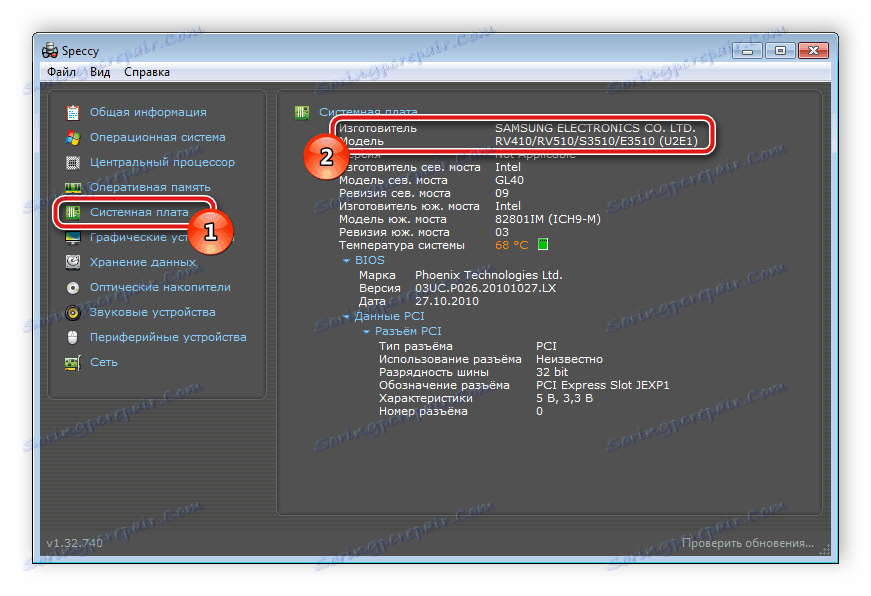
Ознайомитися зі списком найкращих представників подібного ПО і вибрати для себе найбільш підходящий варіант ви можете в нашій статті по посиланню нижче.
Детальніше: Програми для визначення заліза комп'ютера
Через такі спеціальні програми можна дізнатися і серійний номер переносного ПК. Всі докладні інструкції на цю тему ви також знайдете в нашій окремій статті.
Детальніше: Дізнаємося серійний номер ноутбука
Спосіб 2: Засіб діагностики DirectX
В операційній системі є вбудована бібліотека DirectX . Основне його призначення - обробка та поліпшення графіки. Разом з усіма необхідними файлами встановлюється і засіб діагностики системи, за допомогою якого і можна отримати інформацію про модель ноутбука DNS. Вам достатньо виконати лише кілька дій:
- Перейдіть в «Пуск», в рядку пошуку напишіть Виконати і запустіть знайдену програму.
- У рядок «Відкрити» впишіть dxdiag і натисніть «ОК».
- На екрані з'явиться попередження. Запуск засобу діагностики почнеться після натискання на «Так».
- Перейдіть у вкладку «Система». Тут є два рядки, де і відображаються дані про виробника і моделі комп'ютера.
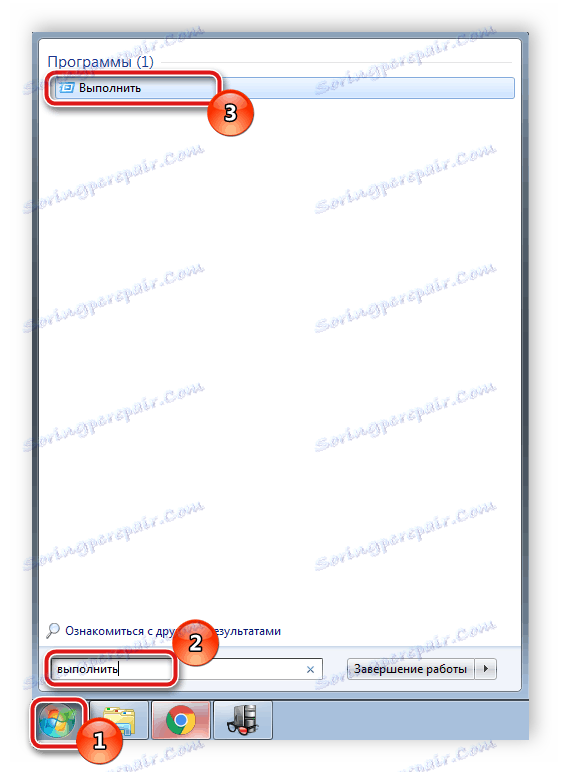
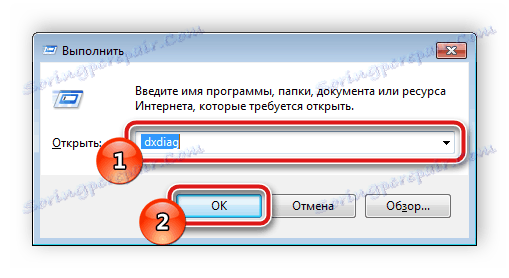
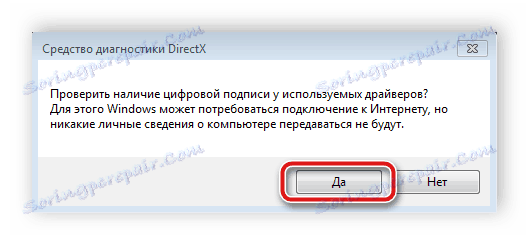
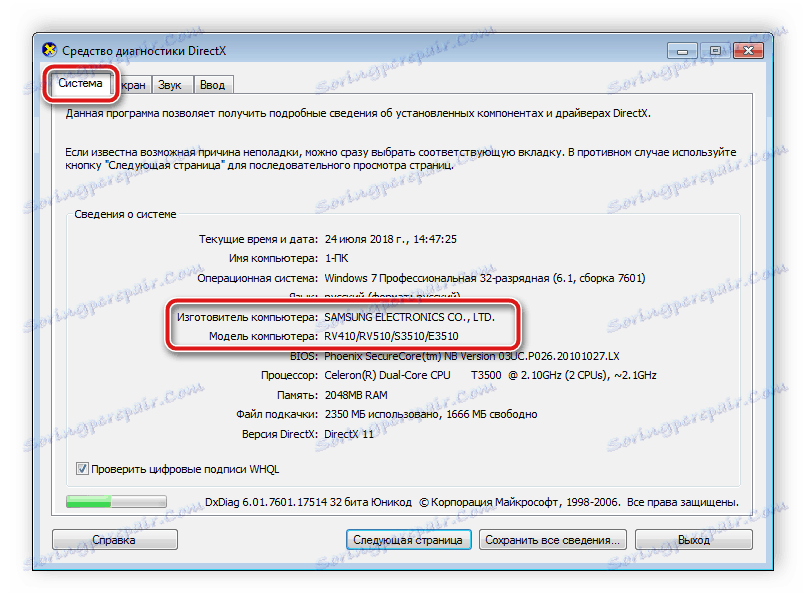
Чекати закінчення діагностики необов'язково, адже потрібна інформація вже була отримана. Досить просто закрити вікно, ніяких системних змін через це не відбудеться.
Спосіб 3: Командний рядок Windows
Вбудована в операційну систему Windows командний рядок дозволяє виконувати безліч різноманітних функцій, запускати програми, утиліти і змінювати установки. Зараз ми використовуємо одну з команд з метою визначення моделі переносного ПК від компанії DNS. Здійснюється це таким чином:
- Запустіть «Пуск», в рядку пошуку введіть cmd і запустіть командний рядок.
- Після відкриття вам буде потрібно записати команду, вказану нижче, і натиснути Enter.
wmic csproduct get name - Дочекайтеся закінчення обробки даних, після чого у вікні відобразиться запитувана інформація.
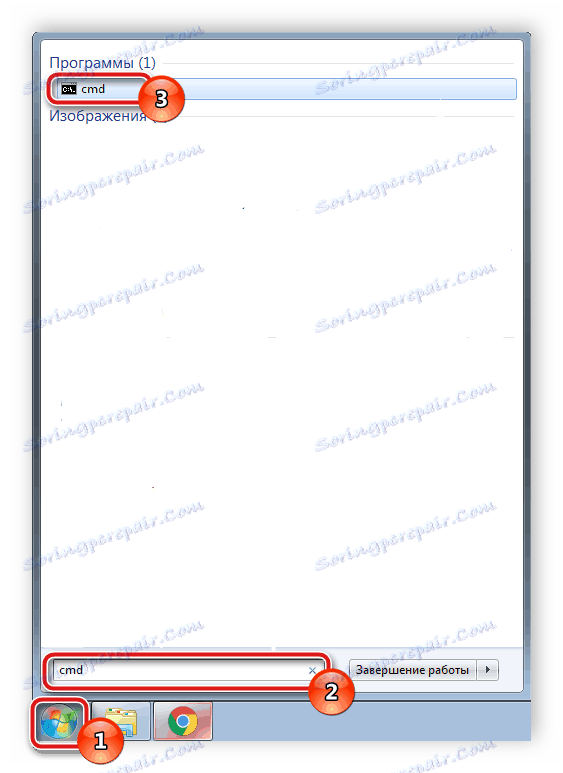
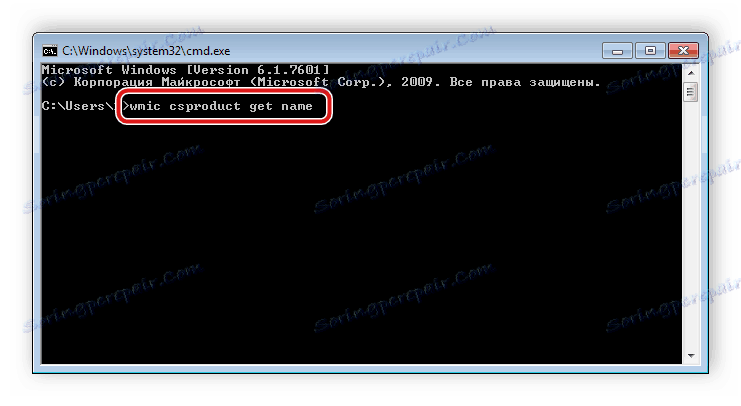
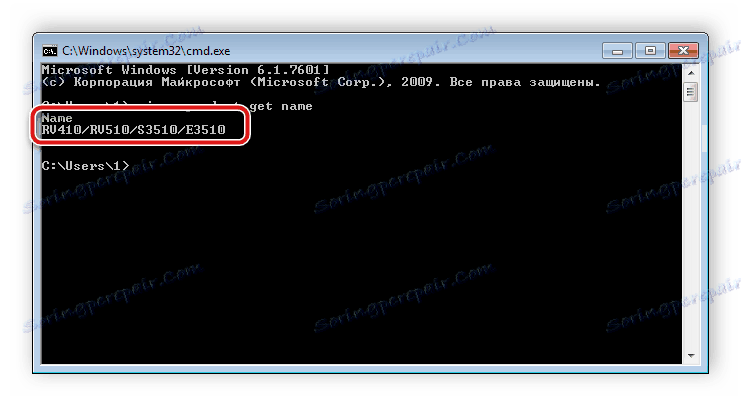
Вище ми детально розібрали три найлегших методу, використовуючи які, можна дізнатися модель ноутбука від DNS. Всі вони дуже прості, не вимагають багато часу, а виконати процес пошуку під силу навіть недосвідченому користувачу. Ми рекомендуємо ознайомитися з кожним методом і вибрати найбільш підходящий для себе.
Читайте також: Як дізнатися діагональ екрану ноутбука